
E-posta hesabınızı yedeklemeniz gerekmesinin birkaç nedeni olabilir. Bir e-posta sağlayıcısını değiştiriyor olabilirsiniz veya bir siber saldırı durumunda güvenlik için verilerinizin bir kopyasına ihtiyacınız var. Neyse ki Google, Gmail hesap ayarları sayfasında gizlenmiş bu işlemi basitleştiren bir özelliğe sahip.
Google Paket Servisi , Google Drive, Google Fotoğraflar, Google Play ve en önemlisi Gmail e-postaları dahil olmak üzere çeşitli Google ürün verilerini dışa aktarma ve indirme seçeneği sunar.
Gmail verileri, MBOX veya JSON biçimleri kullanılarak dışa aktarılabilir ve tüm e-postaların mı yoksa belirli etiketli içeriğin mi dışa aktarılacağını belirleyebilirsiniz. Lafı fazla uzatmadan hemen konuya girelim...
Anlamlı kıl
1. Google Hesabınızda oturum açın .
2. Gmail sayfasından profil simgesine tıklayın ve Google Hesabınızı Yönetin seçeneğini seçin.

3. Bu, Google ürünlerinin ayarlarını yönetmek için Google Hesabı kontrol panelini açar.
Veri dışa aktarma sayfasını açmak için Veri ve Gizlilik sekmesine tıklayın.

4. Kullandığınız uygulamalardan ve hizmetlerden gelen veriler bölümüne gidin ve tıklayın.

5. Verilerinizi indirin seçeneğini belirleyin.

6. Hesabınıza bağlı tüm Google ürünlerini görüntülemek için Google Paket Servisi sayfası açılır.
Tüm seçeneklerin seçimini kaldırın ve Posta seçeneğine gidin.

7. Veriler iki biçimde dışa aktarılabilir: MBOX veya JSON.
- MBOX dosyaları, Mozilla Thunderbird gibi e-posta istemcilerini kullanarak e-postalara erişmek için kullanılır.
- JSON, yalnızca kullanıcı ayarları için ayrılmıştır.


8. Dışa aktarılacak verileri önizlemek için Tüm Posta verileri dahil seçeneğini belirleyin.
9. Varsa, gerekli etiketleri belirtin veya ayarları varsayılan olarak bırakın ve Tamam'a tıklayın.
Ardından sayfanın en altına gidin.

10. Dışa aktarma ayarlarını önizlemek için Sonraki Adım'a tıklayın.
Dışa aktarma e-posta ile gönderilebilir (dosyayı yerel olarak indirmek için bir bağlantı gönderir), Google Drive, Dropbox, OneDrive veya Box'ınıza yüklenebilir.
Dropbox, OneDrive ve Box için ilgili hesabı Google hesabınıza bağlamanız gerekir. Bu, ihracat başlamadan önce yapılır.
Lütfen e-posta ile yapılan ihracatla teslimatın, ihracat tarihinden itibaren 7 gün boyunca geçerli olduğunu unutmayın.


11. İhracat, tercihe bağlı olarak yalnızca bir kez çalıştırılabilir veya bir yıl boyunca iki ayda bir olacak şekilde programlanabilir.

12. Dışa aktarma dosyaları .zip veya .tgz biçimlerinde de olabilir. İstediğiniz sıkıştırma biçimini seçin ve sonraki seçeneğe geçin.

13. Çok fazla veriniz olması durumunda, içerik belirtilen boyuta göre bölünebilir. Örneğin, dışa aktarma boyutu 10 GB ve bölme boyutu 2 GB ise. Daha sonra indirilmek üzere 5 dosya oluşturulacaktır.

14. Yukarıda Dropbox, OneDrive veya Box seçilmişse işlemi başlatmak için "Dışa aktarma oluştur" veya "Hesapları bağla"ya tıklayın ve dışa aktarma oluşturun.

15. İşlem tamamlandıktan sonra, dışa aktarmayı indirmek ve yönetmek için Gmail hesabınıza bir e-posta gönderilecektir.

16. Dosyalarınızı indirin üzerine tıklamak, dışa aktarılan içeriği otomatik olarak indirmeden önce şifrenizi doğrulamanızı isteyecektir.
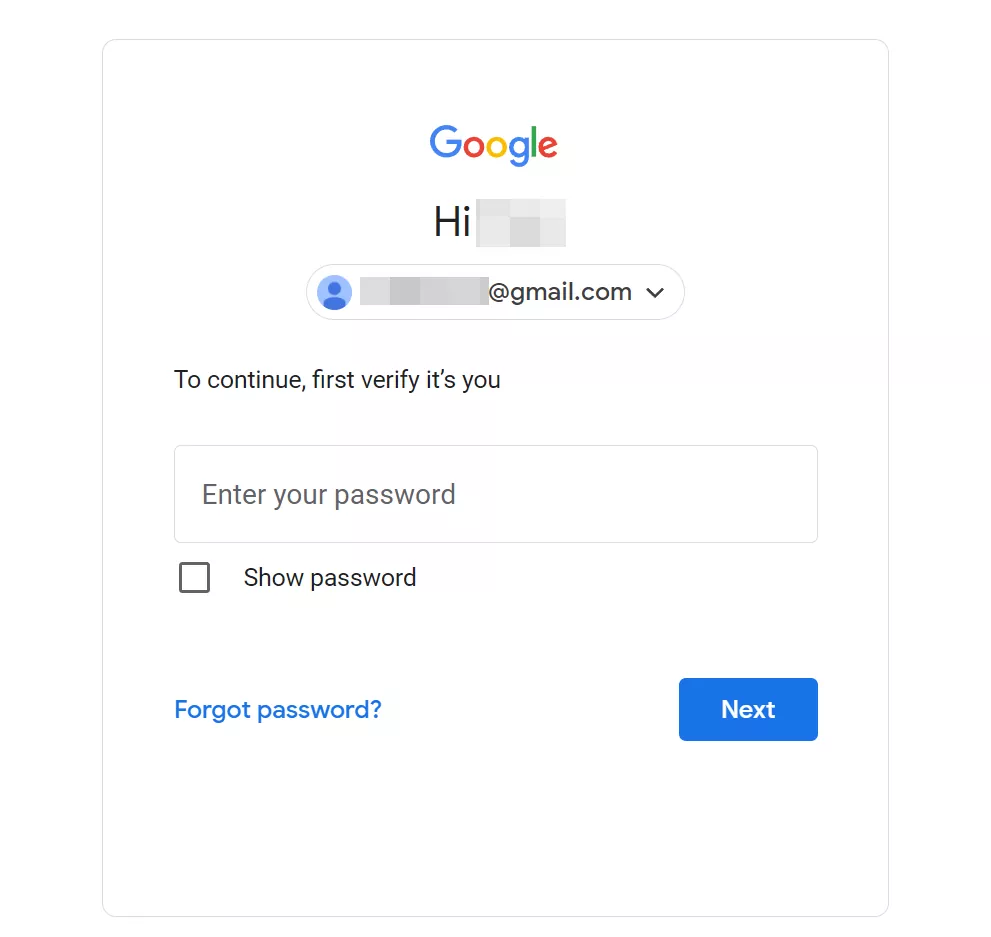
17. Dışa aktarılan posta kutusunu görüntülemek için arşivi çıkarın. Lütfen her şey Gmail'den dışa aktarıldıysa bunun tek bir dosya olacağını unutmayın. Birden çok etiket seçilmişse, birden çok dosya oluşturulacaktır.
18. MBOX dosyaları, Mozilla Thunderbird veya Mailbird gibi bir masaüstü e-posta istemcisi kullanılarak açılabilir
Dışa Aktarılan İçeriği Doğrulama
Gerekli e-postaları içerdiğini doğrulamak için dışa aktarılan verileri iki kez kontrol etmek her zaman iyi bir fikirdir. Bu, Mozilla Thunderbird ve bir Feed Hesabı kullanılarak yapılabilir.
1. Thunderbird'ü açın ve boş bir Feed Hesabı oluşturmak için Feeds'e dokunun.


2. Dışa aktarılan dosyaları Thunderbird'e eşlemek için Hesap Ayarları'na tıklayın.

3. Mesaj Deposu bölümünün altında, Gözat'a tıklayın ve MBOX dosyalarını içeren klasörü açın.

4. Thunderbird'ü yeniden başlatmanız ve e-postalara çevrimdışı erişmeniz istendiğinde Yeniden Başlat'a tıklayın.
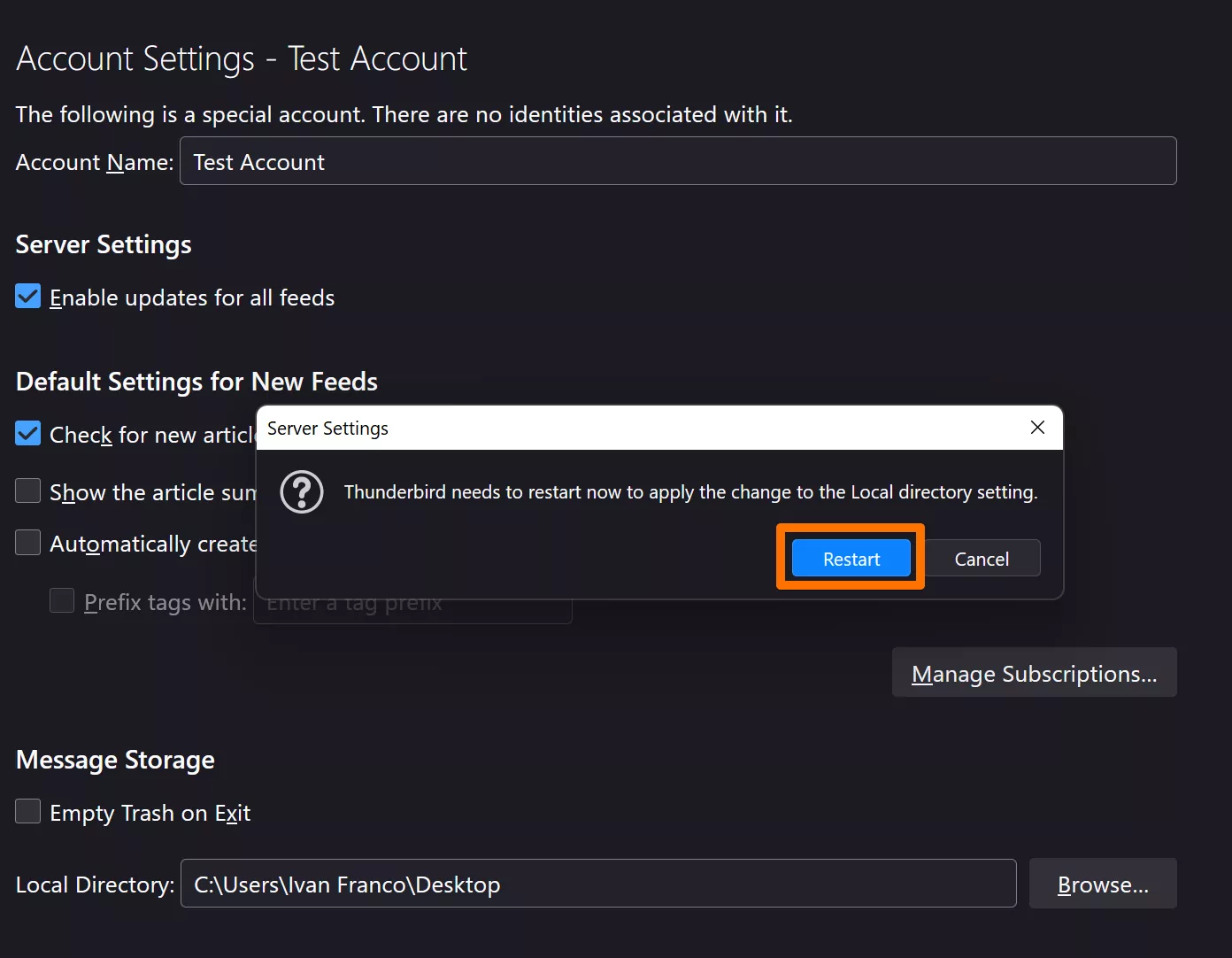

Yedeklemeler, yalnızca filmleriniz, oyunlarınız ve uygulamalarınız için değil, aynı zamanda e-postalarınız için de önemlidir.
Belki belirli bir hesapla ilgili kritik bilgileri veya eski yazışmalardan hatıraları tutan o e-postaya sahipsiniz. Bu tür verileri kaybetmek en iyi ihtimalle kalp kırıcı ve en kötü ihtimalle felaket olabilir.
Düzenli olarak yedek alın . Tek bir e-posta sağlayıcısı veri kaybına veya hırsızlığa karşı bağışık değildir. Durum tespiti yapmak sizi sadece ayakta tutabilir. Tüm dijital içeriğinizin büyük planlanmış yedeklemeleri için Ağa Bağlı Depolama (NAS) ve harici diskler önerilir.



Yorum yapabilmek için giriş yapmalısınız.